相信大家都知道,电脑图标对桌面的美观挺重要的,但要是在某天打开电脑,突然发现图标变得很大,几个图标几乎就占满了整个屏幕,看着非常不舒服,那么该如何让图标恢复最佳的原始大小呢?接下来就随小编一块来学习调整桌面图标的操作方法吧!
小编发现最近有小伙伴想知道设置桌面图标变小的操作方法,所有小编就马上去了解了一下子设置桌面图标变小的操作方法,所以小编现在就来将进行设置桌面图标的操作方法分享给大家。
方法一:
1,打开电脑,右击桌面空白处,点击“查看”。
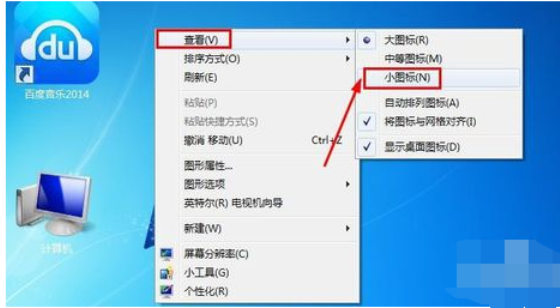
变小电脑图解1
2,点击“小图标”,桌面图标即可变小。

桌面图标怎么变小电脑图解2
方法二:
当然调整电脑桌面图标大小的最简单方法还有就是,按住键盘的CTRL键,然后用手滚动鼠标中间的滚轮,这样可以对图标放大或者变小。

变小电脑图解3
方法三:
1,还可以通过调整电脑屏幕分辨率的方法来将桌面图标变小,在电脑桌面上单击鼠标右键,然后出现的菜单中点击选择屏幕分辨率。

变小电脑图解4
2,对电脑屏幕分辨率进行调整,分辨率越高桌面图标越小,

电脑图解5
3,但是不仅桌面图标变小了,电脑内所有的内容都将变小,所以这种方法小编不建议使用

电脑图解6
Copyright ©2018-2023 www.958358.com 粤ICP备19111771号-7 增值电信业务经营许可证 粤B2-20231006